- Ir daži viegli izmēģināmi veidi, kā atbrīvot vietu cietajā diskā, kurus varat izmantot katru reizi.
- Diska vietas atbrīvošana ir procedūra, kas nodrošinās veselīgāku operētājsistēmu.
- Nevajadzīgu lietotņu vai pagaidu failu atinstalēšana ir viena no visizplatītākajām darbībām, lai iegūtu vairāk vietas sistēmā.
- Windows 10 ietver sistēmas opciju, kas periodiski automātiski noņem neizmantotos priekšmetus.

Šī programmatūra novērsīs izplatītākās datora kļūdas, pasargās jūs no failu zaudēšanas, ļaunprātīgas programmatūras, aparatūras kļūmes un optimizēs datoru maksimālai veiktspējai. Labojiet datora problēmas un noņemiet vīrusus tūlīt ar trim vienkāršām darbībām
- Lejupielādējiet Restoro datoru labošanas rīku kas nāk ar patentēto tehnoloģiju (patents pieejams šeit).
- Klikšķis Sāciet skenēšanu lai atrastu Windows problēmas, kas varētu radīt problēmas ar datoru.
- Klikšķis Labot visu lai novērstu problēmas, kas ietekmē datora drošību un veiktspēju
- Restoro ir lejupielādējis 0 lasītāji šomēnes.
Vienmēr ir noderīga neliela papildu krātuves vieta, taču mēs bieži cenšamies to uzturēt optimālā līmenī, jo tā kaut kā vienmēr tiek piepildīta.
Šajā rakstā mēs parādīsim dažus padomus, kā dažus saglabāt un notīrīt disks vieta jūsu Windows 10 datorā.
Kā atbrīvot vietu cietajā diskā Windows 10?
- Veiciet diska tīrīšanu
- Atinstalējiet nevajadzīgas lietotnes
- Palaidiet diska analīzi un defragmentēšanu
- Notīriet trešo personu programmatūras pagaidu failus
- Atrodiet failu dublikātus
- Atspējot hibernāciju un sistēmas atjaunošanu
- Izmantojiet Storage Sense
1. Veiciet diska tīrīšanu
- Iet uz Dators, ar peles labo pogu noklikšķiniet uz diska, kuru vēlaties iztīrīt, un izvēlieties Rekvizīti.
- Klikšķiniet uz Diska tīrīšana logā Rekvizīti.
- Pagaidiet, līdz tas aprēķina, cik daudz vietas varēsiet atbrīvot.
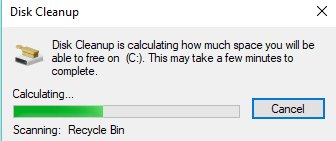
- Atlasiet dzēšamo failu tipus un noklikšķiniet uz Labi (varat izdzēst pagaidu failus, žurnālfailus, failus atkritnē utt.).
- Noklikšķiniet uz Notīrīt sistēmas failus un pagaidiet, līdz tīrītājs visu aprēķina. Tas dos jums vēl vairāk brīvas vietas, iztīrot dažus nevajadzīgus sistēmas failus.
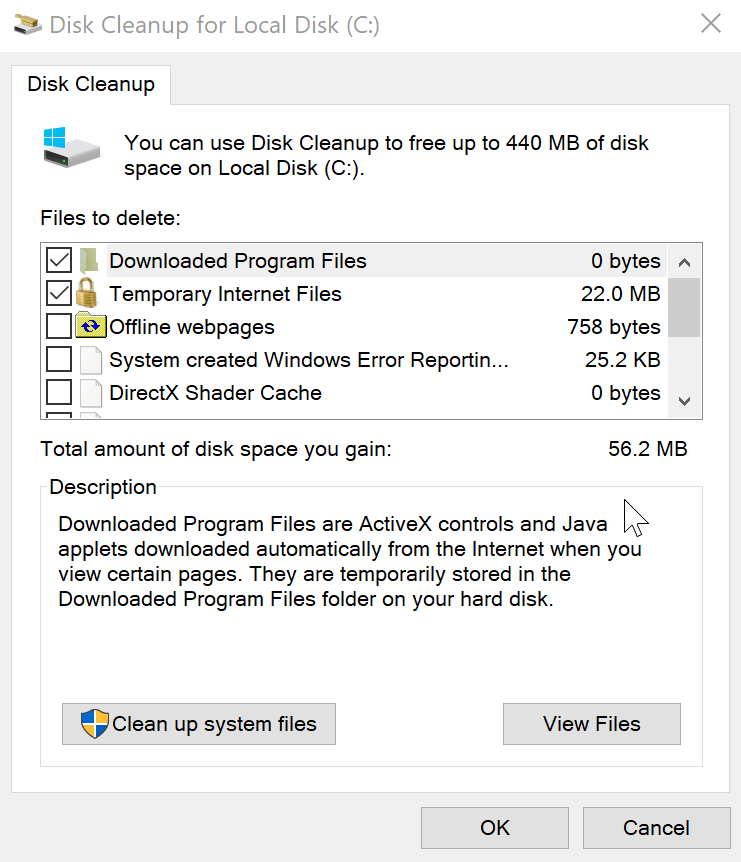
- Iet uz Vairāk iespēju un dzēst sistēmas atjaunošanas datus sadaļā Sistēmas atjaunošana, Ēnu kopijas (Šī komanda izdzēš visus iepriekšējos sistēmas atjaunošanas punktus, izņemot jaunākos.).
2. Atinstalējiet nevajadzīgas lietotnes
Visu mūsu datorā, iespējams, ir dažas programmas, kuras mēs neizmantojam. Šīs programmas varētu aizņemt nopietnu vietu diskā, un to atinstalēšana noteikti nodrošinās papildu krātuves apjomu.
Lai atbrīvotos no neizmantotajām programmām, dodieties uz sadaļu Programs and Features Vadības panelis un skatiet, kuras programmas vai lietotnes jūs neizmantojat bieži vai vispār. Atinstalējiet nevajadzīgo programmatūru un vēlreiz pārbaudiet brīvo vietu.

Programmās un funkcijās ir sleja, kas parāda, cik daudz vietas aizņem katra programma, lai jūs varētu viegli aprēķināt, cik daudz vietas iegūsiet, atinstalējot šīs programmas.
Ja šī kolonna nav redzama, augšējā labajā stūrī noklikšķiniet uz opcijas pogas un atlasiet skatu Detalizēta informācija.
3. Palaidiet diska analīzi un defragmentēšanu

Lai noskaidrotu, kas tieši izmanto vietu cietajā diskā, varat to izdarīt analizējiet cieto disku ar dažām cietā diska analīzes programmām.
Cietā diska analizatori skenē jūsu cieto disku un parāda visu informāciju par to, cita starpā, arī to, kas izmanto cietā diska vietu.
Pēc sistēmas skenēšanas ar diska analizatoru tas precīzi parādīs, kuras mapes vai faili aizņem visvairāk vietas. Izdzēsiet nevajadzīgos failus vai mapes, un jūsu brīvā diska vieta palielināsies (taču esiet piesardzīgs, neizdzēsiet nevienu svarīgu sistēmas vai personisko failu).
Palaidiet sistēmas skenēšanu, lai atklātu iespējamās kļūdas

Lejupielādējiet Restoro
Datora labošanas rīks

Klikšķis Sāciet skenēšanu lai atrastu Windows problēmas.

Klikšķis Labot visu lai novērstu problēmas ar patentēto tehnoloģiju.
Palaidiet datora skenēšanu ar Restoro Repair Tool, lai atrastu kļūdas, kas izraisa drošības problēmas un palēninājumus. Pēc skenēšanas pabeigšanas labošanas process bojātos failus aizstās ar svaigiem Windows failiem un komponentiem.
Pēc šī uzdevuma veikšanas ieteicams defragmentēt cieto disku, un jūs varat pārbaudīt mūsu labāko Windows defragēšanas rīku saraksts, ja neizvēlējāties defragmentēt programmatūru vēl.
4. Notīriet trešo personu programmatūras pagaidu failus
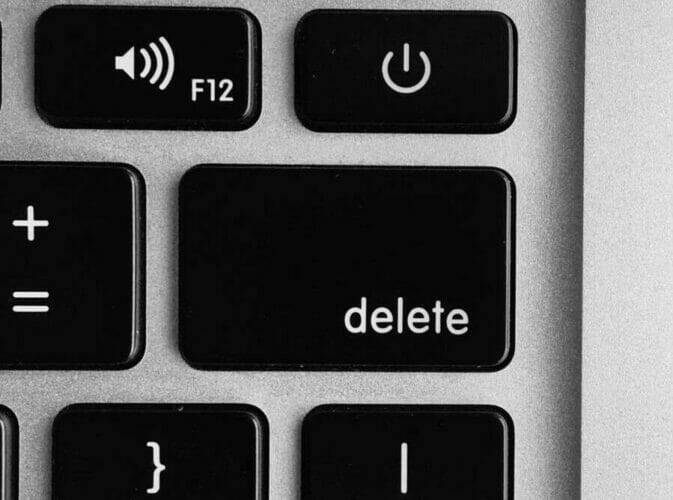
Daži diska tīrīšanas rīki neizdzēš pagaidu failus no trešās puses programmatūras, piemēram, tīmekļa pārlūkprogrammas kešatmiņu. Tāpēc jums ir jāizmanto trešās puses programmatūra.
Šim uzdevumam iesakām ļoti jaudīgu produktu, CCleaner. Vienkārši lejupielādējiet to, palaidiet analīzi, un tas noņems visus nevajadzīgos, pagaidu failus no trešās puses programmatūras.
⇒ Iegūstiet CCleaner
5. Atrodiet failu dublikātus
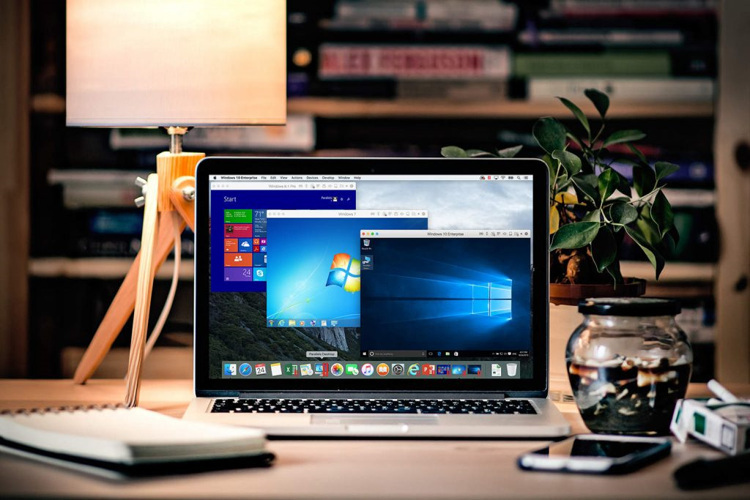
Failu dublikāti var arī izmantot vietu cietajā diskā. Par laimi, ir dažas programmas kas var atrast un izdzēst visus failu dublikātus un atbrīvot kādu vietu krātuvē.
Tu vari izmantot Viegla dublikātu meklēšana skenēt cietajā diskā failu un fotoattēlu dublikātus un tos izdzēst.
6. Atspējot hibernāciju un sistēmas atjaunošanu
Šie triki noteikti ietaupīs jūsu vietu, taču atspējos dažas svarīgas Windows funkcijas. Tāpēc mēs neiesakām veikt šīs darbības.
Jums to vajadzētu izmantot tikai tad, ja jums ļoti nepieciešams vairāk vietas, bet izmantojiet to pats, jo tie var būt riskanti:
- Atspējot hibernāciju - Kad dators nonāk hibernācijas režīmā, tas jūsu cietajā diskā saglabā RAM atmiņas saturu. Tas ļauj jūsu datoram ietaupīt sistēmas stāvokli, neizmantojot enerģiju, tāpēc tas var novest jūs turpat, kur pārtraucāt, nākamreiz palaižot datoru. Windows saglabā RAM atmiņas saturu C: hiberfil.sys failu, un, pilnībā atspējojot hibernāciju, šis fails tiks izdzēsts.
- Atspējot sistēmas atjaunošanu –Jūs varat arī pilnībā atspējot Sistēmas atjaunošana lai ietaupītu vairāk vietas diskā. Bet tas izdzēsīs visus atjaunošanas punktus un dublējuma datus, un, ja kaut kas noiet greizi ar datoru, jūs nevarēsit izmantot sistēmas atjaunošanu, lai to atjaunotu normālā stāvoklī.
7. Izmantojiet Storage Sense
- Atveriet Sākt un dodieties uz Iestatījumi> Sistēma> Krātuve.
- Ieslēdz Uzglabāšanas sajūta.
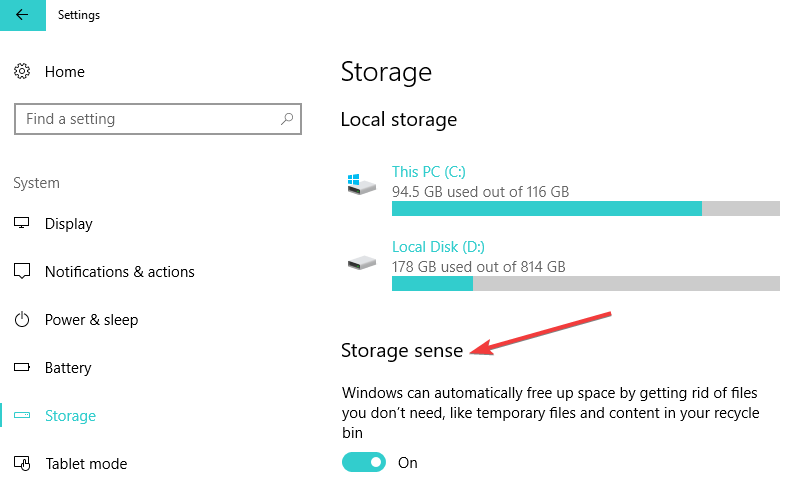
- Noklikšķiniet uz opcijas Mainīt, kā mēs automātiski atbrīvojam vietu.
- Sadaļā Pagaidu faili, Vietēji pieejams mākoņa saturs un Vietas atbrīvošana tūlīt atzīmējiet izvēles rūtiņas vai noņemiet atzīmi no tām.
Storage Sense automātiski izdzēš pagaidu failus. Tas seko līdzi jūsu vecajiem un neizmantotajiem failiem un tos regulāri noņem. Piemēram, tas izdzēsīs failus, kas atkritnē ir bijuši ilgāk par 30 dienām.
Tas jo īpaši viss, kas jums jāzina par cietā diska vietas ietaupīšanu un atbrīvošanu, bet, ja jūs ir daži citi padomi, kā palielināt vietu cietajā diskā, lūdzu, dalieties tajos ar mums komentārus.
 Vai jums joprojām ir problēmas?Labojiet tos ar šo rīku:
Vai jums joprojām ir problēmas?Labojiet tos ar šo rīku:
- Lejupielādējiet šo datora labošanas rīku novērtēts kā lielisks vietnē TrustPilot.com (lejupielāde sākas šajā lapā).
- Klikšķis Sāciet skenēšanu lai atrastu Windows problēmas, kas varētu radīt problēmas ar datoru.
- Klikšķis Labot visu lai novērstu problēmas ar patentēto tehnoloģiju (Ekskluzīva atlaide mūsu lasītājiem).
Restoro ir lejupielādējis 0 lasītāji šomēnes.


![5 labākā atinstalētāja programmatūra Windows 10 datoriem [2021 Guide]](/f/5e24b6efcaf85a26345312c2c55161f0.jpg?width=300&height=460)